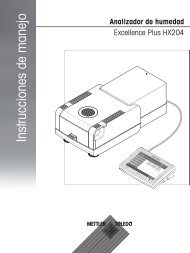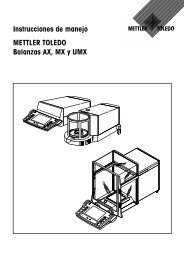Instrucciones de manejo Balanzas de precisión XP Excellence Plus
Instrucciones de manejo Balanzas de precisión XP Excellence Plus
Instrucciones de manejo Balanzas de precisión XP Excellence Plus
Create successful ePaper yourself
Turn your PDF publications into a flip-book with our unique Google optimized e-Paper software.
La aplicación “Formulación”<br />
106<br />
10.4 Definición <strong>de</strong> componentes<br />
Cada fórmula consta <strong>de</strong> uno o varios componentes que se <strong>de</strong>ben <strong>de</strong>finir antes <strong>de</strong> realizar la formulación. Su balanza tiene una base<br />
<strong>de</strong> datos <strong>de</strong> componentes en la que pue<strong>de</strong> clasificar hasta 100 componentes. En este capítulo apren<strong>de</strong>rá a <strong>de</strong>finir los componentes.<br />
Advertencia: La base <strong>de</strong> datos <strong>de</strong> componentes es in<strong>de</strong>pendiente <strong>de</strong>l perfil <strong>de</strong> usuario, solo existe una base <strong>de</strong> datos <strong>de</strong> componentes<br />
para todos los usuarios.<br />
Pulse la tecla «E» y seleccione el menú para <strong>de</strong>finir los componentes (en la primera<br />
página <strong>de</strong> menú). Aparecerá la primera página <strong>de</strong> la base <strong>de</strong> datos <strong>de</strong> componentes. La<br />
base <strong>de</strong> datos tiene en total 20 páginas con 5 componentes cada una. Use las teclas<br />
<strong>de</strong> flecha para <strong>de</strong>splazarse por las distintas páginas. Pulsando el botón “Ir a” e introduciendo<br />
a continuación el número <strong>de</strong> componente pue<strong>de</strong> ir directamente a cualquiera <strong>de</strong><br />
los 100 componentes. En la ilustración contigua la base <strong>de</strong> datos no contiene ninguna<br />
entrada.<br />
Toque el componente que <strong>de</strong>sea <strong>de</strong>finir.<br />
Cada componente contiene un nombre y una i<strong>de</strong>ntificación (ID). Pulsando el botón<br />
correspondiente se abre un campo <strong>de</strong> entrada <strong>de</strong> datos alfanuméricos en el que podrá<br />
<strong>de</strong>terminar el nombre y la i<strong>de</strong>ntificación (máx. 20 caracteres cada uno). El software comprueba<br />
la plausibilidad <strong>de</strong> las entradas: si intenta introducir un nombre o una ID que ya<br />
se han utilizado para otro componente, aparecerá un mensaje <strong>de</strong> error. Advertencia: en<br />
la práctica, la ID suele introducirse mediante un lector <strong>de</strong> códigos <strong>de</strong> barras, con lo cual<br />
se garantiza una asignación clara <strong>de</strong> componentes al correspondiente producto. Pue<strong>de</strong><br />
utilizar la <strong>de</strong>nominación habitual <strong>de</strong>l producto en cuestión como nombre. En el ejemplo<br />
adjunto se <strong>de</strong>terminó un nombre y una ID para el Componente 1.<br />
Este ejemplo muestra la primera página <strong>de</strong> la base <strong>de</strong> datos <strong>de</strong> componentes con los<br />
primeros cinco componentes.<br />
Advertencia: Pulsando la tecla «F» pue<strong>de</strong> elaborar e imprimir un informe <strong>de</strong>l contenido<br />
<strong>de</strong> la base <strong>de</strong> datos <strong>de</strong> componentes en cualquier momento (se imprimen los números<br />
<strong>de</strong> los componentes y sus nombres).<br />
Advertencia: Si <strong>de</strong>sea modificar posteriormente componentes ya <strong>de</strong>finidos, consulte la<br />
información <strong>de</strong>l capítulo 10.7.